如何修復藍屏壞池調用者0x00000c2
Windows是一個功能強大的計算機操作系統,配備了一系列無限功能。它是最常用的操作系統,在全球擁有超過82%的市場份額。但是,Windows操作系統中仍存在一些嚴重問題。藍屏錯誤是Windows上最常見的錯誤之一。這個錯誤也被稱為藍屏死機,幾乎在從Windows XP到Windows 10的每個Windows版本中都很常見。許多用戶也因為藍屏壞池調用者0x00000c2錯誤而煩惱。在本文中,我們會向大家介紹解決藍屏壞池調用者0x00000c2等問題的最佳方法。
第1部分:什么是藍屏壞池調用者0x00000c2?
藍屏錯誤池調用程序0x00000c2是由于無效的注冊表項和錯誤配置的系統設置而發生的Windows錯誤,也因其錯誤檢查錯誤代碼0x00000c2而聞名。當軟件向系統請求不可用的資源時,就可能發生此錯誤。有很多藍屏壞池的癥狀叫0x00000c2錯誤,包括電腦運行緩慢,凍結,電腦沒有任何警告就被關閉等等。在下面,我們已經討論了導致錯誤的一些原因。
第2部分:藍屏壞池調用者0x00000c2的原因
1.設備驅動程序損壞:設備驅動程序是一組代碼或指令,使系統能夠直接與硬件交互。硬件設備驅動程序在硬件設備與軟件同時平穩工作中起著不可或缺的作用。如果用戶正面臨Windows藍屏錯誤bad_pool_caller錯誤,那么可能是因為設備驅動程序已損壞而發生錯誤。損壞的設備驅動程序會導致Windows計算機出現許多嚴重問題。用戶可以搜索導致此類問題的設備驅動程序并嘗試修復該驅動程序。
2.由于RAM損壞導致BAD_POOL_CALLER STOP錯誤:RAM不良也可能導致壞池調用的藍屏錯誤。而只讀存儲器僅負責讀寫操作。如果發生任何錯誤,它也會對計算機系統產生負面影響,并且會出現像壞池調用者一樣的問題。為避免此類問題,用戶可以使用工作RAM替換RAM。

3.惡意軟件感染:惡意軟件是一種不安全的程序,會對系統硬件和軟件造成損害。有時,這些類型的程序會感染計算機數據,包括系統文件和放置在硬盤驅動器分區上的數據。感染過程將在計算機的內部進行,用戶常常對此一無所知。當惡意軟件感染系統文件時,藍屏壞池調用者0x00000c2錯誤便是某種提示訊號。用戶可以嘗試可靠的消毒工具,并立即從計算機中刪除病毒和惡意軟件,以避免此類問題。
4.由于軟件更改導致文件損壞:根據Microsoft技術支持,這是藍屏死機背后最常見的原因之一。軟件安裝或卸載不當可能會破壞導致藍屏停止0x000000c2的系統設置。如果最近用戶在計算機上安裝了任何新軟件,請嘗試卸載該軟件并刪除損壞的文件。也許正是該軟件具有不兼容的配置代碼導致了此錯誤。
5.無效的注冊表項:Windows操作系統中的注冊表是系統設置的數組,其中包含連接到計算機的每個軟件和硬件的值。Windows注冊表需要有效的鍵或值才能從計算機獲得最佳性能。無效的注冊表項可能會在幾秒鐘內損壞用戶的Windows,從而導致藍屏壞池調用者0x00000c2錯誤。為此,用戶可以嘗試使用第三方工具識別無效條目。
6.計算機突然關閉:不正確的關機也可能導致顯示錯誤藍屏壞池調用者0x00000c2。專家始終建議正確關閉計算機,因為計算機后臺有數百個進程處于活動狀態。如果直接從插頭關閉計算機電源,則計算機無法保存在使用時所做的更改。這也會產生磁盤分區損壞等問題。
第3部分:如何修復藍屏壞池調用者0x00000c2?
1.如何修復由于最近的更改或拔掉USB設備導致的藍屏壞池調用者0x00000c2?
面對藍屏壞池調用者0x00000c2的問題,用戶可以嘗試撤消自己在計算機上執行的命令,因為這可能是此問題背后的原因。也可以嘗試拔掉每個硬件設備,例如RAM,這是最近進行更改的電源。
如果上面的操作都不起作用,用戶可以嘗試拔掉連接到計算機的所有USB設備。之后,執行重新啟動觀察問題是否解決。

2.如何修復由于系統文件損壞導致的藍屏壞池調用者0x00000c2?
無效或損壞的系統文件可能是軟件和硬件故障的原因。Windows中的命令提示符是一個命令行,它允許我們提供系統掃描命令來一次性修復損壞的系統文件。
如何使用命令提示符修復丟失或損壞的系統文件?
步驟1首先,按“Windows”和“R”。
步驟2將出現運行框,用戶必須在文本字段中鍵入cmd并按“Enter”按鈕。
步驟3將出現命令提示窗口,輸入“sfc / scannow”不帶引號,然后按Enter鍵。
它將啟動系統掃描,并根據數據的大小需要一些時間來修復損壞的系統文件。
3.如何修復因系統錯誤導致的藍屏壞池調用者0x00000c2?
Windows 8用戶面對藍屏壞池調用者0x00000c2完全不用擔心。在Windows 8和8.1中修復錯誤的池調用程序錯誤非常容易。下面是如何在Windows 8 PC上修復錯誤的池調用程序錯誤的步驟。
步驟1首先,按“Windows”鍵+“I”打開側欄。
步驟2單擊側欄上列表中的“更改系統設置”。

步驟3現在,單擊“更新和恢復”。
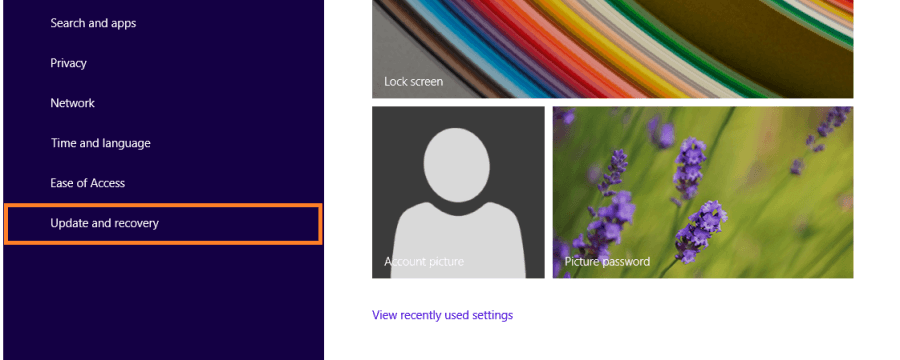
步驟4之后點擊屏幕左側的“恢復”。

步驟5在這里,用戶將看到三種方法。只需單擊“刷新PC而不影響文件”下的“開始使用”按鈕即可。
4.如何修復由于殺毒軟件導致的藍屏壞池調用者0x00000c2?
正如我們在上面討論的那樣,惡意軟件是一種非常有害的程序,它像計算機上的野火一樣傳播。它以極快的速度感染硬盤驅動器上的系統文件和數據。這些程序會干擾導致此類問題的系統設置。用戶可以在計算機上安裝可靠的防病毒軟件,以消除此類有害威脅并使計算機保持清潔。防病毒程序可以從用戶的計算機中刪除此類有害威脅,并使計算機保持健康。
5.如何修復由于過時的硬件驅動程序導致的藍屏壞池調用者0x00000c2?
過時或不兼容的設備驅動程序也會導致藍屏壞池調用0x000000c2錯誤。如果要更新設備驅動程序,請閱讀以下步驟。
步驟1在第一步,單擊“開始” - 鍵入“設備管理器”并按“Enter”按鈕。
步驟2右鍵單擊要更新驅動程序的設備。
步驟3選擇“更新驅動程序軟件”。
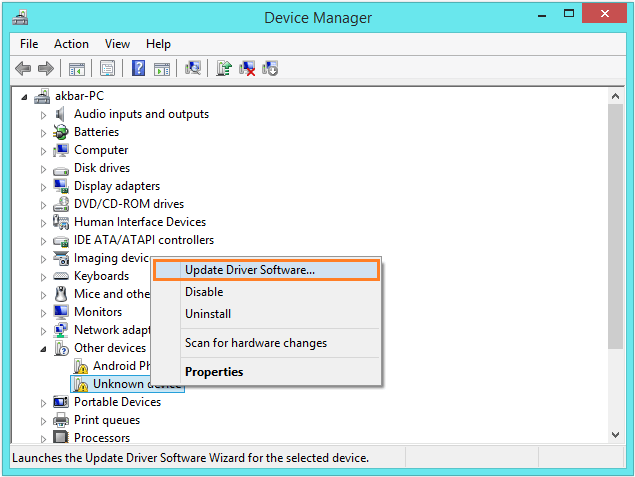
步驟4更新驅動程序軟件”窗口,單擊“自動搜索更新的驅動程序軟件”選項以自動安裝更新。
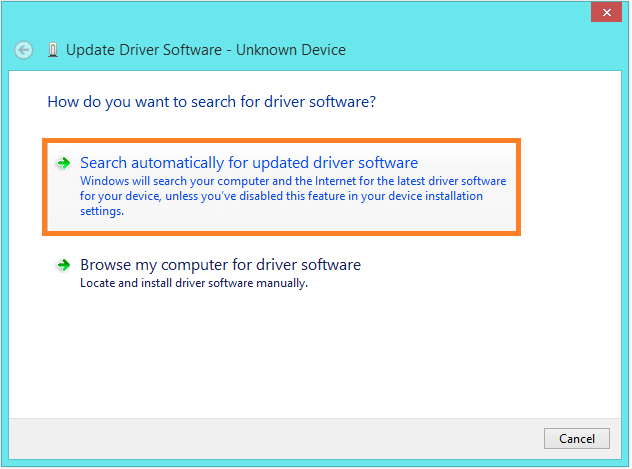
步驟5等待幾秒鐘后下載驅動程序。
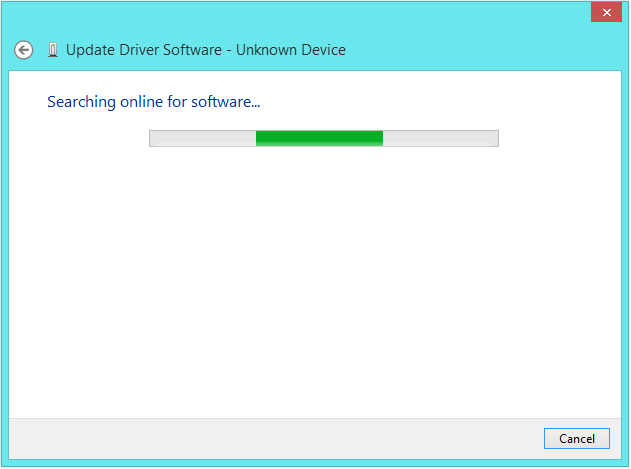
6.如何修復由于RAM問題導致的藍屏壞池調用者0x00000c2?
在執行上述所有方法修復后仍然面臨藍屏壞池調用0x000000c2問題?最后,用戶可以測試計算機的的RAM是否正常工作。有各種類型的工具可用于檢查RAM是否正常工作。最有效的工具之一是Windows內存診斷工具。
如何使用Windows內存診斷工具測試RAM?
步驟1首先,用戶需要同時按住“Windows”鍵加“R”鍵才能打開“運行”。
步驟2現在,輸入“Mdsched”并點擊“Enter”按鈕。
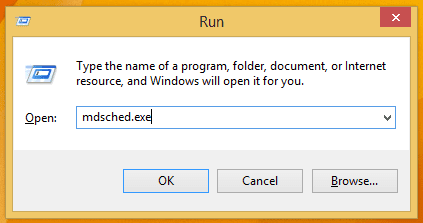
步驟3然后,Windows內存診斷工具窗口將出現兩個選項。
步驟4必須單擊“立即重啟并檢查問題(推薦)”。
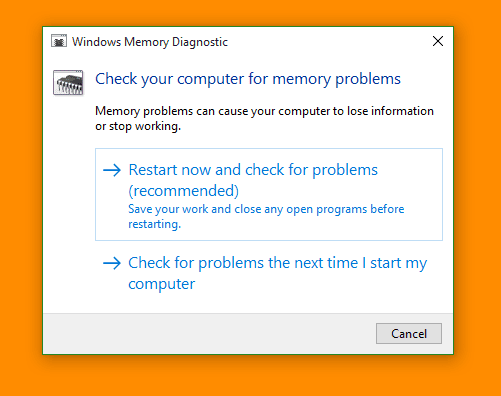
步驟5計算機將自動重新啟動,并將用戶重定向到Windows內存診斷程序。
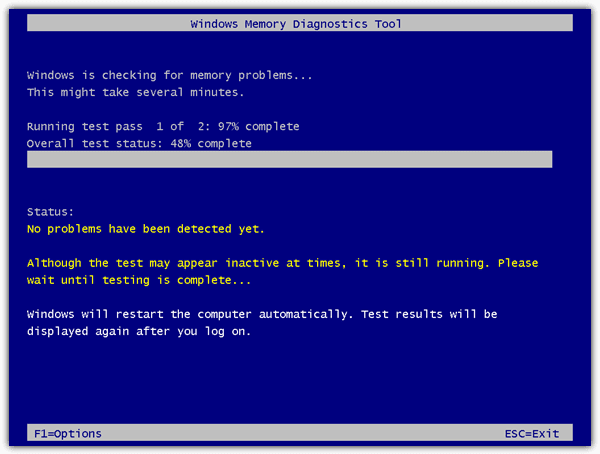
第4部分:如果在藍屏壞池調用者0x00000c2之后丟失數據,如何恢復數據?
藍屏壞池調用者0x00000c2錯誤會影響系統正常啟動。如果用戶嘗試執行諸如使用系統還原或Windows重新安裝等操作來解決問題,則可能會刪除數據。因此,藍屏修復成功之后,每個人想到的第一件事就是如何以安全有效的方式從計算機中恢復數據。在這里,我們為此問題提供有效的解決方案。用戶可以嘗試使用全功能數據恢復工具——萬興恢復專家。
萬興恢復專家是一款安全高效的數據恢復工具,可以從任何場景中恢復數據,包括意外,損壞,故意刪除的數據等等。此工具能夠從不同的存儲設備恢復任何類型的、甚至是無法訪問的數據。用戶可以從Wondershare的官方門戶網站以便宜的價格下載此工具并用它來恢復數據。
用于藍屏錯誤的安全可靠的文件恢復軟件
- 有效,安全,完整地從任何存儲設備中恢復丟失或刪除的文件,照片,音頻,音樂,電子郵件。
- 支持從回收站,硬盤驅動器,存儲卡,閃存驅動器,數碼相機和便攜式攝像機恢復數據。
- 支持恢復突發刪除,格式化,硬盤損壞,病毒攻擊,系統崩潰等不同情況下丟失的數據。
步驟1首先,用戶必須下載萬興恢復專家并將其安裝在工作PC上。
步驟2打開萬興恢復專家并單擊“系統崩潰恢復”模式。
步驟3創建可啟動的USB驅動器或CD / DVD驅動器以從崩潰的計算機中拯救數據。
步驟4之后,單擊“開始”按鈕以啟動創建可引導驅動器或磁盤的過程。
步驟5選擇模式以創建可啟動驅動器并點擊“創建”按鈕。
步驟6然后,單擊“立即格式化”按鈕使驅動器為空。
步驟7成功完成可啟動過程后,連接USB驅動器或將CD / DVD插入崩潰的計算機。
步驟8更改BIOS下的設置才能從USB驅動器或CD / DVD啟動。
步驟9最后,重新啟動計算機并開始恢復過程。
由于藍屏壞池調用者0x00000c2錯誤常常導致數據丟失問題,我們需要用妥善的方法解決此難題。萬興恢復專家是一個很棒的工具,可以恢復各種情況下丟失的數據。在本文中,我們主要向大家介紹了藍屏壞池調用者0x00000c2錯誤產生的原因、解決的方法以及恢復丟失數據的最佳方法,希望大家有所收獲。

